'>
Karaniwang kaalaman na ang na-update na mga driver ng printer ay nagpapanatiling tumatakbo ang iyong printer sa rurok na pagganap nito. Hindi lamang ito, ang mas bagong driver ay kadalasang nagiging solusyon para sa anumang mga problema sa pagmamaneho ng buggy tulad ng mga isyu sa pagiging tugma sa pagitan ng printer at ng iyong operating system.
Kung naghahanap ka para sa isang walang palya na paraan upang ma-update ang iyong driver ng driver, narito lamang ang tamang post para sa iyo. Sa sumusunod na post, magpapakilala kami ng dalawang mabisang pamamaraan para ma-update mo ang driver ng aparato para sa iyong HP LaserJet Pro P1102w printer.
- Mag-download ng driver ng printer ng HP LaserJet Pro P1102w mula sa HP Support
- I-download at I-update ang driver ng printer ng HP LaserJet Pro P1102w awtomatikong
Pagpipilian 1: Mag-download ng driver ng printer ng HP LaserJet Pro P1102w mula sa Suporta ng HP
TANDAAN : Ang driver ng printer para sa LaserJet Pro P1102w ay nababagay din sa P1560 at serye ng P1600 ng mga printer ng HP LaserJet.
1) Una, uri Suporta ng HP Printer sa search box ng ginustong search engine. Pagkatapos ay pumunta sa suportang webpage ng HP Printers.

2) Maaari mong i-type ang modelo ng iyong printer sa box para sa paghahanap dito, o gamitin ang pag-navigate dito upang maakay ka nito sa tamang web page para sa iyong driver ng printer. Pumunta kami sa pagpipilian sa ibang pagkakataon dito. Pumili ka Mga Laser Jet Printer .

3) Pagkatapos pumili LaserJet P1000 .

4) Dapat mong makita ang Pro P1102 printer na nakalista dito. Mag-click upang makita ang higit pang mga detalye.

5) Pumili Software at Mga Driver sa kaliwang bahagi, pagkatapos ay mag-click Punta ka na upang pumunta sa pahina ng driver.

6) I-click ang Magbago pindutan upang piliin ang iyong operating system nang naaayon. Pagkatapos ay pindutin ang Mag-download na pindutan upang makuha ang driver ng printer na kailangan mong i-download.

7) Kapag natapos ang pag-download, patakbuhin ang file ng pag-setup na itinuro sa pag-update sa iyong driver ng printer.
TANDAAN : Maaaring kailanganin mong mag-refer sa dokumentasyon ng tagubilin kung mayroon kang mga problema sa panahon ng pag-install ng driver.
Pagpipilian 2: Awtomatikong mag-download at Mag-update ng HP LaserJet Pro P1102w printer driver
Kung wala kang oras, pasensya o kasanayan sa computer upang manu-manong i-update ang iyong mga driver, awtomatiko mong magagawa ito Madali ang Driver .
Awtomatikong makikilala ng Driver Easy ang iyong system at hanapin ang tamang mga driver para dito. Hindi mo kailangang malaman nang eksakto kung anong sistema ang tumatakbo ang iyong computer, hindi mo kailangang ipagsapalaran sa pag-download at pag-install ng maling driver, at hindi mo kailangang mag-alala tungkol sa pagkakamali kapag nag-install.
Maaari mong awtomatikong i-update ang iyong mga driver gamit ang alinman sa LIBRE o ang Pro na bersyon ng Driver Easy. Ngunit sa bersyon ng Pro ay tumatagal ng 2 pag-click lamang (at nakakuha ka ng buong suporta at isang 30-araw na garantiyang ibabalik ang bayad):
1) Mag-download at mai-install ang Driver Easy.
2) Patakbuhin ang Driver Madali at i-click ang I-scan ngayon pindutan Pagkatapos ay i-scan ng Driver Easy ang iyong computer at makakakita ng anumang mga driver ng problema.
3) I-click ang Update pindutan sa tabi ng naka-flag na printer upang awtomatikong i-download at mai-install ang tamang bersyon ng driver nito (magagawa mo ito sa LIBRENG bersyon).
O mag-click I-update ang Lahat upang awtomatikong i-download at mai-install ang tamang bersyon ng lahat ng mga driver na nawawala o hindi napapanahon sa iyong system (kinakailangan nito ang bersyon ng Pro - sasabihan ka na mag-upgrade kapag na-click mo ang I-update ang Lahat).
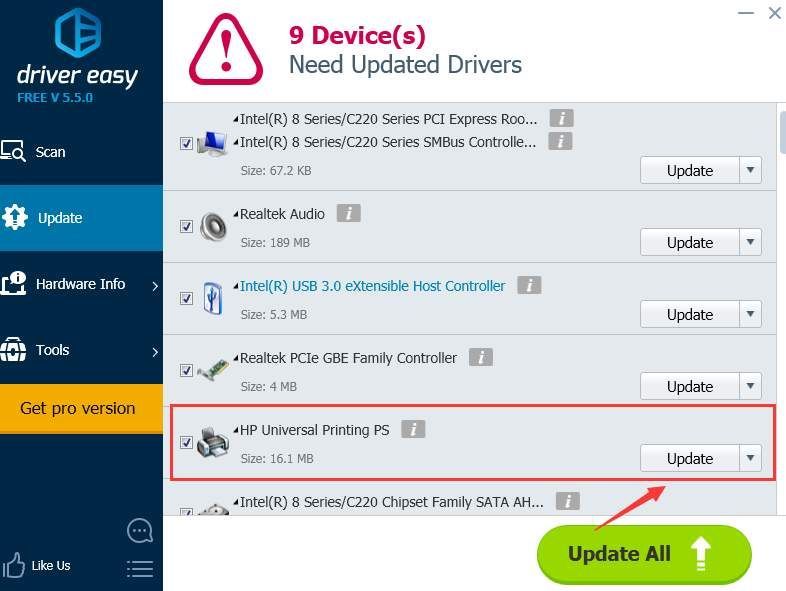
![[Naayos] Pag-crash ng Star Citizen](https://letmeknow.ch/img/program-issues/55/star-citizen-crashing.jpg)

![[SOLVED] Wireless Keyboard Lagging sa Windows 10](https://letmeknow.ch/img/knowledge/61/wireless-keyboard-lagging-windows-10.jpg)

![[SOLVED] Patuloy na Nag-crash ang Aking Fortnite sa PC 2024](https://letmeknow.ch/img/knowledge-base/45/solved-my-fortnite-keeps-crashing-on-pc-2024-1.jpg)

